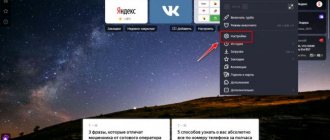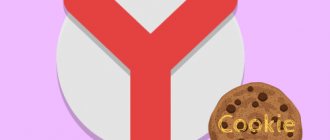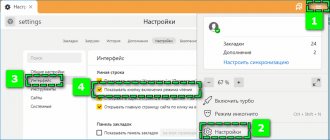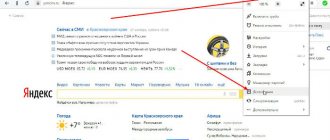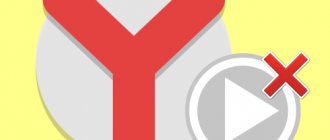Утилиты и дополнения для сокрытия личного IP и обхода блокировки сайтов сейчас пользуются огромным спросом в интернет-сообществе. И всё же, не все понимают, как правильно включить, выключить и пользоваться ВПН в Яндекс браузере, ведь встроенного функционала веб-обозревателя для максимальной анонимности недостаточно. На первый взгляд, в вопросе использования прокси дополнений нет ничего сложно, но на самом деле тонкостей большое количество. Наш материал призван посвятить в особенности настройки и использования ВПН-расширений и программ.
Особенности работы VPN
Как известно, под ВПН (Virtual Private Network) понимают технологии, обеспечивающие одно или несколько сетевых соединений (логическая сеть) поверх другой сети (Интернет). Уровень доверия к созданной логической сети не зависит от уровня доверия к базовой, поскольку при построении логической сети активно задействуются криптографические механизмы (шифрование, инфраструктура открытых ключей, аутентификация и другие).
Использование VPN в браузере Yandex позволяет не только повысить безопасность работы, но и эффективно обходить различные виды сетевых блокировок. Это достигается за счёт соединения с заблокированным ресурсом через промежуточный сервер, который может быть расположен в любой стране мира. При этом пользователь выходит в Интернет не со своего личного IP выданного провайдером, а с IP работающего с ним ВПН-сервера. Таким образом, возможен не только свободный доступ к заблокированным ресурсам, но и поддерживается анонимность пользователя.
Инструментарий VPN доступен в двух основных формах:
- в качестве стационарных программ для ПК и мобильных устройств;
- в качестве дополнений и расширений для стационарных и мобильных браузеров, например, Яндекс.
При этом большинство из доступных в сети ВПН-инструментов имеют платный характер. Бесплатные аналоги более медлительны в работе, обладают ограниченным объёмом доступного трафика (лимитированное количество в месяц или день), и подчас не поддерживают работу с выбранным перечнем сайтов. Потому при выборе инструментов рекомендую обращать внимание именно на платные альтернативы, предоставляющие пользователям всё богатство функционала существующих ныне программ для виртуальной частой сети.
Как проверить VPN подключение
Для того чтобы проверить надёжность подключения, следует воспользоваться сервисом проверки ip адресов, например 2ip.ru. По ссылке https://2ip.ru/privacy/ можно провести проверку на утечку DNS или IP.
Совет Не стоит устанавливать более одного расширения – они занимают оперативную память и могут конфликтовать друг с другом.
Яндекс для мобильных устройств
Яндекс браузер – единственный позволяет полноценно использовать дополнения на смартфонах. Более подробно об этом мы уже писали на нашем сайте. Хотя функционал расширений сильно ограничен, а некоторые серверы могут не работать или сильно замедлять скорость соединения, своя аудитория у такого способа подключения к впн все же есть. Чтобы получить доступ к торрент трекеру в один клик или посмотреть заблокированную трансляцию, не нужно искать взломанные или бесплатные версии полноценных клиентов. Функционала дополнений будет достаточно.
Если хотите рассмотреть другие VPN-сервисы мы подготовили топ 3 VPN
Как в Яндекс.Браузере включить виртуальную частную сеть
Yandex – популярный в РФ и зарубежье веб-навигатор, предоставляющий своим пользователям качественный и быстрый инструментарий для работы в сети. Среди разнообразия его функционала также доступно множество VPN-инструментов, которые можно установить в браузер и пользоваться их возможностями.
Поскольку Яндекс.Браузер работает на движке Хромиум, то для него доступны VPN-дополнения с аналогичным движком (к примеру, Гугл Хром). Большинство из таких программ имеют платный характер, но существуют также и бесплатные (и условно бесплатные) альтернативы, которые можно использовать для скрытия своего пребывания в сети и обхода блокировок.
Поиск и установка ВПН-расширений для Yandex выполняется следующим образом:
- Кликните на кнопку настроек веб-навигатора от Яндекс (в виде трёх горизонтальных полос сверху справа).
- В открывшемся меню выбираем «Дополнения».
- В самом низу выбираем «Каталог расширения для Яндекс Браузера».
- В открывшемся окне справа сверху находим строку поиска, и в ней вводим VPN и нажимаем ввод. Отобразится перечень всех доступных расширений.
- Останется выбрать понравившиеся, кликнуть на него, после чего нажать на «Добавить».
- Расширение будет установлено в ваш навигатор, его значок отобразится справа сверху, и дополнение будет доступно для конфигурирования и работы. Таким образом вы сможете задействовать ВПН в стандартном браузере Яндекса.
Для проверки работы виртуальной частной сети:
- Введите слово IP в поисковой строке Yandex.
- Нажмите ввод и вы получите ваш текущий IP-адрес от провайдера.
- Затем активируйте VPN-расширение, выберите нужную страну.
- Вновь введите IP в поисковой строке и нажмите ввод. Вам должен быть выдан адрес той страны, которую вы выбрали в настройках вашего ВПН.
Как выбрать оптимальное ВПН-разрешение для Yandex browser
Критериев выбора лучшего VPN для Яндекс браузера не так много. Минимум для хорошего расширения:
- Высокая пропускная способность. Скорость загрузки и выгрузки не должна сильно «страдать». Конкретные цифры зависят от тарифного плана провайдера. Во время использования VPN значения немного снижаются, но падение не должно составить больше 20%. Пример, если провайдер выдаёт интернет-канал на 100 Мбит/сек, скорость скачивания по сайту Speedtest или другому не должна быть ниже 80 Мбит/сек.
- Минимальный пинг. Цифра зависит от страны и самого VPN. Если расширение связывается с сервером на качественном хостинге, нормальным можно назвать значение 10-40 мс. Пинг 60-80 мс и выше уже является некомфортным, страницы долго загружаются, видео в онлайне постоянно прерываются и т.п.
- Отсутствие «чёрного бэкграунда». Есть ВПН расширения для Яндекс браузера, за которыми была замечена кража паролей пользователя или использование ресурсов компьютера для майнинга, DDOS-атак. Пользоваться сомнительными дополнениями точно не рекомендуется, высокий риск проблем в дальнейшем, в частности – взлома профилей социальных сетей. Список сервисов с подорванным доверием можно найти здесь.
Важно! В вышеприведённой ссылке числятся и расширения Hola, HotspotVPN. Однако, они есть в нашем рейтинге, так как скандал с Hola был давно, а сами разработчики отрицают свою причастность, ссылаясь на взлом системы. За 5 лет личного использования их услуг с подобными проблемами не сталкивались. Причина недоверия к HotspotVPN – они собирают анонимную информацию о посещаемых страницах. Подобная практика является стандартной, но нежелательной. Если важна максимальная безопасность, этим дополнением лучше не пользоваться, как и многими другими прокси со свободным доступом.
Hola Better Internet — VPN-расширение для Yandex
Расширение Hola Better Internet является довольно популярным VPN-дополнением для Яндекса. После его установки стандартным путём значок расширения с забавным улыбающимся огоньком отобразится сверху справа. Оранжевый цвет будет сигнализировать о его работе, а серый о деактивации. Кликнув по нему, вы сможете выбрать страну для подключения, а вместо обозначения значка Hola появится флаг выбранной вами страны.
Выберите страну в расширении Hola
По отзывам пользователей расширение обладает неплохой скоростью работы, хотя в некоторых случаях приходится переподключать его для входа на нужный ресурс.
ZenMate VPN — одно из лучших в мире ВПН-приложений
ZenMate VPN — популярное ВПН-расширение, имеющие множество поклонников по всему миру. Программа позволяет легко активировать сеть VPN в Яндекс браузере. Разработчики считают свой продукт одним из лучших решений по обеспечению безопасности и предотвращению слежки на различных интернет-сайтов. Существует как бесплатная, так и платная версия продукта, при этом последняя обладает более высокой скоростью, круглосуточной поддержкой и разнообразием серверов в различных локациях.
Установка ВПН приложения в Яндекс.Браузер выполняется стандартным образом. После его активации справа сверху появится значок в форме щита, клик на которой предложат вам пройти процедуру регистрации. Бесплатный функционал продукта ограничен несколькими странами, доступ же к премиум-аккаунту (пробный бесплатный доступен на протяжении 7 дней) откроет вам ВПН-сервера множества стран.
Доступные решения
К сожалению, в самом интернет-обозреватели нет подобной опции. Поэтому приходится использовать различные расширения, которые еще называются анонимайзерами. Вот они позволяют сменить IP-адрес на альтернативный и без проблем обойти все интернет-ограничения.
Загвоздка в том, что далеко не все плагины такого плана работают нормально. Некоторые из них были созданы с единственной целью: передавать разработчикам информацию о пользователях. Поэтому сначала нужно найти хорошее самые лучшие варианты. Именно их мы и собрали в данной статье.
friGate
Предельно простой в использовании плагин, который даже не требует настройки. Он легко даст доступ к любому заблокированному ресурсу. И несмотря на свой довольно скромный функционал, данный анонимайзер считается одним из лучших.
Для перенаправления трафика он использует собственные прокси, предоставленные разработчиками. При этом дополнение «на лету» меняет IP-адрес пользователя и помогает ему посещать заблокированные сайты любого типа.
Все, что нужно – установить плагин из магазина расширений Гугл.
А потом на открывшейся странице кликнуть по кнопке «Я принимаю эти условия».
Преимущества:
- Полностью автоматическая работа плагина;
- Уникальный механизм определения заблокированных ресурсов;
- Использование собственных прокси для перенаправления;
- Не нужно никаких настроек;
- Возможность смены IP-адреса «на лету»;
- Малое потребление оперативной памяти;
Явных недостатков не обнаружено.
Hola Free VPN
Еще один весьма неплохой анонимайзер, который поможет обойти блокировку любого ресурса при использовании Яндекс.Браузера. Загрузить его можно по этой ссылке. Процедура установки умещается буквально в два клика:
А для активации нужно нажать на новую иконку, переключить ползунок Unblock и выбрать страну для переадресации.
Ключевой особенностью данного плагина является то, что для перенаправления трафика используются компьютеры других пользователей, на которых он тоже включен. То есть используется принцип, схожий с торрент-трекерами.
У него присутствует немало доступных настроек. Но отечественным пользователям это сделать будет довольно трудно, так как дополнение начисто лишено русского языка. И это, наверное, единственный его недостаток.
Преимущества:
- Возможность посещения заблокированных ресурсов;
- Быстрая смена IP-адреса;
- Всегда стабильное соединение;
- Достойная скорость передачи данных;
- Предельно простая установка;
- Возможность ручной настройки;
- Потребление малого объема оперативной памяти.
Недостатки:
- Нет русского языка в интерфейсе.
Browsec VPN
Неплохое расширение, которое поможет пользователям Яндекс.Браузера обойти какую-либо сетевую блокировку. Загрузить его выйдет, опять же, из интернет-магазина Хром.
Затем щелкните ЛКМ по появившемуся значку и включите опцию Protect me.
Этот плагин позволяет перенаправлять трафик, используя серверы, расположенные в Европе и США. Это неплохо, так как можно посещать все ранее недоступные интернет-сайты. Кроме того, ваш реальный IP-адрес будет подменен из-за переадресации.
Из основных особенностей хотелось бы также отметить весьма продвинутые механизмы отключения отслеживающих функций различных ресурсов. Теперь они точно не смогут получать сведения о пользователе.
Однако есть и недостатки. Из-за высокой популярности данного дополнения серверы не справляются с нагрузкой, и скорость часто проседает. Возможны также обрывы соединения. А бесплатная версия немного ограничена в функционале.
Преимущества:
- Быстрая и качественная смена IP адреса;
- Возможность посетить заблокированные ресурсы;
- Блокировка телеметрических функций сайтов;
- Интуитивно понятный интерфейс;
- Возможность ручной настройки;
- Включение VPN одним кликом;
- Предельно простая установка;
- Отличная работа с Яндекс.Браузером.
- Случаются просадки скорости соединения;
- Возможны обрывы связи;
- Бесплатная версия ограничена в функционале;
- Нет русского языка в интерфейсе;
- Требует много оперативной памяти.
Отключение
Чтобы отключить любое ВПН-расширение в Яндекс.Браузере, достаточно выполнить следующие шаги:
- Откройте новую вкладку в обозревателе, например, с помощью комбинации клавиш Ctrl + T.
- Вставьте в адресную строку browser://tune/ и нажмите Enter.
В результате загрузится страница «Дополнения». - Отыщите установленное ранее расширение. Как правило, оно будет находиться в самом низу, в разделе «Из других источников».
- Кликните ЛКМ по ползунку напротив, чтобы он встал в положение «Выкл.».
- Закройте текущую вкладку.
Заключение
Итак, в материале выше мы попытались рассказать о том, как включить VPN в обозревателе от Яндекса, чтобы обходить какие-либо интернет-блокировки. Как можно было понять, сделать это выйдет с помощью специальных расширений. Мы разобрали три из них. По популярности на первом месте стоит friGate, но и остальные продукты отлично себя проявляют.
Источник: https://yanbrowser.ru/faq/how-to-set-up-vpn-in-yandex-browser
Browsec — обеспечит быстрый обход блокировок в браузере Яндекс
Browsec – одно из наиболее популярных расширений, позволяющих обходить блокировки в сети в Яндекс браузере. Для нахождения введите browsec в строку поиска, дополнение будет найдено, и вам останется установить его на ваш браузер по стандартной схеме.
После установки в Yandex значок расширения в виде шара отобразится сверху справа. Вам останется кликнуть на него, после чего вам будет доступна его настройка (предложение активировать премиум-профиль пропустите).
Для запуска расширения:
- Нажмите на «Protect me» — «Change».
- Выберите доступный сервер из 4 представленных бесплатных стран (чем ближе к вашему фактическому местоположению, тем лучше).
Регистрация подарит вам доступ к премиум возможностям сроком на 1 месяц.
Для активации расширения нажмите на «Protect me»
Использование и настройка VPN
Некоторые отслеживающие системы способны выявить несоответствие языковых и временных показателей данным удаленного сервера. Поэтому после синхронизации нужно изменить настройки веб-обозревателя. Часовой пояс и язык должны соответствовать стране, обозначенной в анонимизаторе.
Настроить необходимые параметры можно в специальных разделах функционала Яндекс-браузера. На мониторе они отражаются после нажатия кнопки «Меню».
Для включения ВПН нужно открыть главную вкладку и синхронизироваться с удаленным сервером. Иконки приложений находятся на рабочем столе. В некоторых программах для входа требуется авторизация. Значки дополнений располагаются над панелью закладок веб-обозревателя, в правом углу страницы.
TunnelBear — безопасное расширение в функцией частной сети
Расширение TunnelBear известно чуть меньше вышеописанных Hola и ZenMate, и это не VPN в его классическом понимании. Тем не менее, почти 20 миллионов пользователей выбрали «TunnelBear» за хороший уровень безопасности сети, эффективный обход блокировок и достойную скорость работы.
После установки ВПН дополнения в браузер Яндекс программа предложит вам пройти регистрацию. После этого будут доступен выбор страны из предложенного перечня. При этом бесплатная версия программы ограничена объёмом около 500 мегабайт трафика в месяц.
ТОП лучших расширений для ВПН
Стоит учитывать, что VPN расширения, распространяемые на платной основе лучше всего подойдут для вашей безопасности. Подключив VIP-аккаунт за фиксированную плату, пользователь может поставить в качестве своего местоположения любую страну из предлагаемого списка. В ТОП лучших расширений для ВПН входят следующие сервисы:
- ZenMate VPN — это инструмент немецких разработчиков с недельным бесплатным периодом для тестирования;
- ExpressVPN, обеспечивающий полную анонимность за счет сокрытия IP-адреса и шифрования данных;
- CyberGhost — дополнение, скрывающее от хакеров и государственных служб, делая невидимкой в сети.
Неудобство платных приложений — необходимость периодически продлевать подписку, оплачивая фиксированную сумму. При задержке очередного платежа функционал прокси-сервиса отключается.
Hotspot Shield — самое быстрое дополнение VPN для Яндекса
«Hotspot Shield» — один из самых быстрых инструментов входа на заблокированные сайты. Работает с большим количеством серверов, предоставляет 7-дневный бесплатный доступ (сама программа платная), при этом конфигурирование программы существенно ограничено. Расширение для Yandex не будет бомбардировать вас рекламой в браузере, активно использует 256-битное шифрование и регулярно обновляет свой функционал.
После установки дополнения будет автоматически найден наиболее оптимальный сервер с самой высокой скоростью (первоначально доступно всего несколько локаций). Доступ же к платному функционалу откроет вам все богатство возможностей данной программы.
Рекомендуем к прочтению: Как восстановить вкладки в Яндексе?